- Avtor Jason Gerald [email protected].
- Public 2023-12-16 11:38.
- Nazadnje spremenjeno 2025-01-23 12:44.
Fruity Loops ali FL Studio je digitalna avdio delovna postaja (DAW ali digitalna avdio delovna postaja), ki jo proizvaja image-line. Sprva je bil program uporabljen le za ustvarjanje utripov, zdaj pa je postal digitalna avdio delovna postaja in profesionalno orodje za mešanje. Ta članek predstavlja korake za ustvarjanje lastnih osnovnih utripov v Fruity Loops.
Korak

Korak 1. Odprite FL Studio v računalniku
Videli boste velik kvadrat (seznam predvajanja) in majhen kvadrat (zaporedje korakov) ter meni, prikazan navpično na levi strani zaslona. V tem meniju poiščite zavihek »Pakiranja« in ga odprite. Na tem zavihku lahko izbirate med različnimi zvočnimi vzorci, za katere želite ustvariti utripe. Vsak različen paket vključuje različne kombinacije vzorcev instrumentov, zato izberite tistega, ki vam je najbolj všeč.

Korak 2. Izberite zvočni vzorec, ki ga želite uporabiti
Če želite slišati zvok, kliknite nekaj vzorcev. Za ustvarjanje osnovnih taktov je dobro uporabiti le nekaj zvokov bobna; običajno je standardna kombinacija udarec, klobuk in zanka. Izberite vzorec, ki vam je všeč, in ga povlecite v stolpec ali režo vzorca v oknu zaporedja korakov.
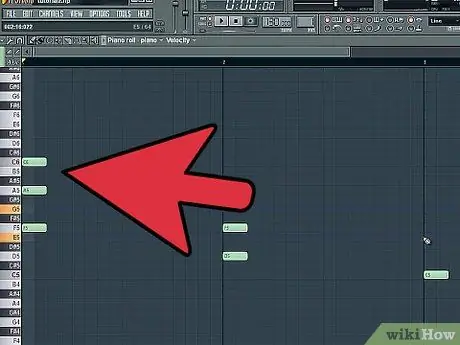
Korak 3. Ustvarite svoj utrip
V oknu step squencer lahko vidite, da je vsak vzorčni kanal predstavljen s štirimi bloki, od katerih vsak vsebuje štiri polja z izmenično črno in rdečo barvo. Vsak blok štirih polj predstavlja utrip, pri čemer polja predstavljajo ulomke ali derivate udarca. Vsako polje se imenuje "korak" ali "korak". Vsako polje označite s klikom nanj. Označeni kvadrati predstavljajo točke ali mesta, kjer igra vzorec v seriji. Če želite počistiti polje, z desno miškino tipko kliknite polje, dokler barva ne postane temnejša.

Korak 4. Preizkusite vzorec utripa
Medtem ko ste svobodni pri ustvarjanju lastnih taktov, večina rock ali hip-hop glasbe uporablja 4/4 taktov. Če želite ustvariti osnovni 4/4 utrip, označite polja 1, 3, 5, 7, 9, 11, 13 in 15 na hi-hat kanalu ali stolpcu, polja 5 in 13 na kanalu zanke in polja 1, 11, in 13 na udarnem kanalu.

Korak 5. Poslušajte narejene udarce
Izberite »Način vzorca« in pritisnite gumb za predvajanje (»Predvajaj«). V tem načinu se bo skladba ali utrip ponavljala. Če vse to zveni dovolj dobro, ste pripravljeni preiti na naslednji korak. Če želite spremeniti utrip, ponovite tretji korak, dokler ne zveni vse tako, kot želite.
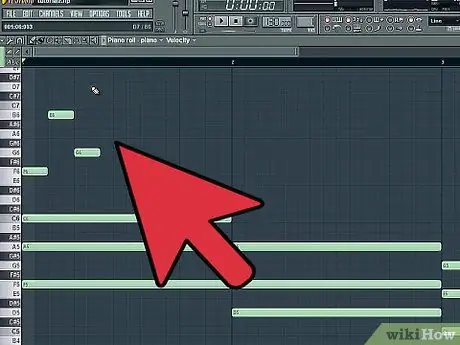
Korak 6. Razporedite uporabljene vzorce
Na seznamu predvajanja izberite orodje čopiča in narišite vzorec vzorca v prostoru poleg stolpca »Sled 1«. Narišite toliko vzorčnih palic, kolikor želite, če želite slišati.
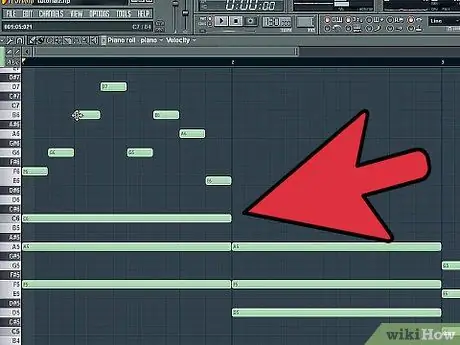
Korak 7. Predvajajte udarce
Prepričajte se, da ste preklopili iz »Pattern Mode« v »Song Mode«, nato pritisnite gumb za predvajanje. Zdaj lahko večkrat poslušate utripe po vzorcu, ki ste ga narisali na seznamu predvajanja. Hitrost lahko spremenite tako, da kliknete številko tempa na vrhu zaslona in jo povlečete navzgor, da pospešite tempo, ali pa povlečete navzdol, da ga upočasnite.

Korak 8. Shranite nastale utripe
V meniju »Datoteka« kliknite zavihek »Shrani«. Poimenujte utrip in pritisnite gumb »Shrani«. Na ta način lahko te utripe uporabite za prihodnje glasbene projekte.

Korak 9. Izvozite ustvarjene utripe
Za predvajanje prek iPoda ali CD -ja morate pretvoriti utripe v datoteke mp3, tako da v meniju »Datoteka« izberete »Izvozi«, nato izberete ».mp3« in ga shranite v računalnik.
Nasveti
-
Osnovna nastavitev vzorca, ki jo sestavljajo:
- Kick (bas boben)
- Snare
- Zaprti klobuk
- Odprite hi-hat
- Vožnja (činela)
- Crash (činela)
- Več vzorcev
- 1 ukrep (skupina udarcev) = 4 udarci = 16 korakov ali korakov






